Configurer une solution de co-vente
Rôles appropriés : Administrateur de la solution de co-vente
Cet article explique comment configurer une solution pour la co-vente avec Microsoft.
Fournir les informations décrites dans cet article est facultative, mais il est nécessaire d’obtenir l’état d’éligibilité de co-vente et de co-vente IP.
Les informations que vous fournissez sont utilisées par les équipes commerciales Microsoft pour en savoir plus sur votre solution lors de l’évaluation de son adéquation aux besoins des clients. Les informations ne sont pas accessibles directement aux clients.
L’option de co-vente est disponible pour les types d’offres de la Place de marché commerciale suivants :
- Azure Application
- Conteneur Azure
- Machine virtuelle Azure
- Service de conseil
- Applications Dynamics 365 sur Dataverse et Power Apps
- Applications Dynamics 365 Operations
- Dynamics 365 Business Central
- Module IoT Edge
- Service managé
- Application Power BI
- SaaS (Software as a Service)
Pour plus d’informations sur la co-vente, consultez les sections Vue d’ensemble de la co-vente avec des vendeurs et des partenaires Microsoft et Co-vendre avec Microsoft.
Prérequis
- Vous devez avoir le rôle d’administrateur des solutions de co-vente pour afficher la page des solutions de co-vente décrite ici et pour configurer des solutions de co-vente.
- Pour plus d’informations sur les rôles et les autorisations liés aux références, consultez Gérer les références.
- Pour en savoir plus sur la création de comptes et l’attribution de rôles, consultez Créer des comptes d’utilisateur.
- Vous ne pouvez configurer la co-vente que pour les offres de la Place de marché commerciale si elles sont actives sur la Place de marché.
Accédez à la page Solutions de co-vente >
Pour commencer à configurer une solution de co-vente, connectez-vous à l’Espace partenaires et sélectionnez Références.
Sélectionnez Co-vente, puis Solutions.
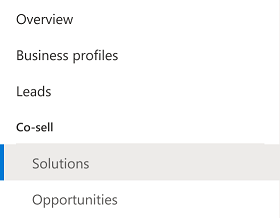
Vous devez être administrateur de solutions de co-vente pour afficher cette page.
Ajouter une description
Les annonces de co-vente aident les équipes commerciales Microsoft à commercialiser votre solution à un public plus large.
Vous pouvez configurer la co-vente pour les offres de la Place de marché commerciale uniquement si elles sont actives sur la Place de marché.
Pour ajouter une liste, procédez comme suit :
- Pour commencer à configurer une solution de co-vente, connectez-vous à l’Espace partenaires et sélectionnez Références.
- Sélectionnez Co-vente, puis Solutions.
- Dans le volet solution qui s’affiche sur le côté droit de la page, vérifiez que vous avez ouvert la solution correcte.
- Sélectionnez Ajouter/Modifier en regard de l’en-tête De description dans le volet de la solution pour mettre à jour les informations de référencement requises.
La page Liste s’affiche.
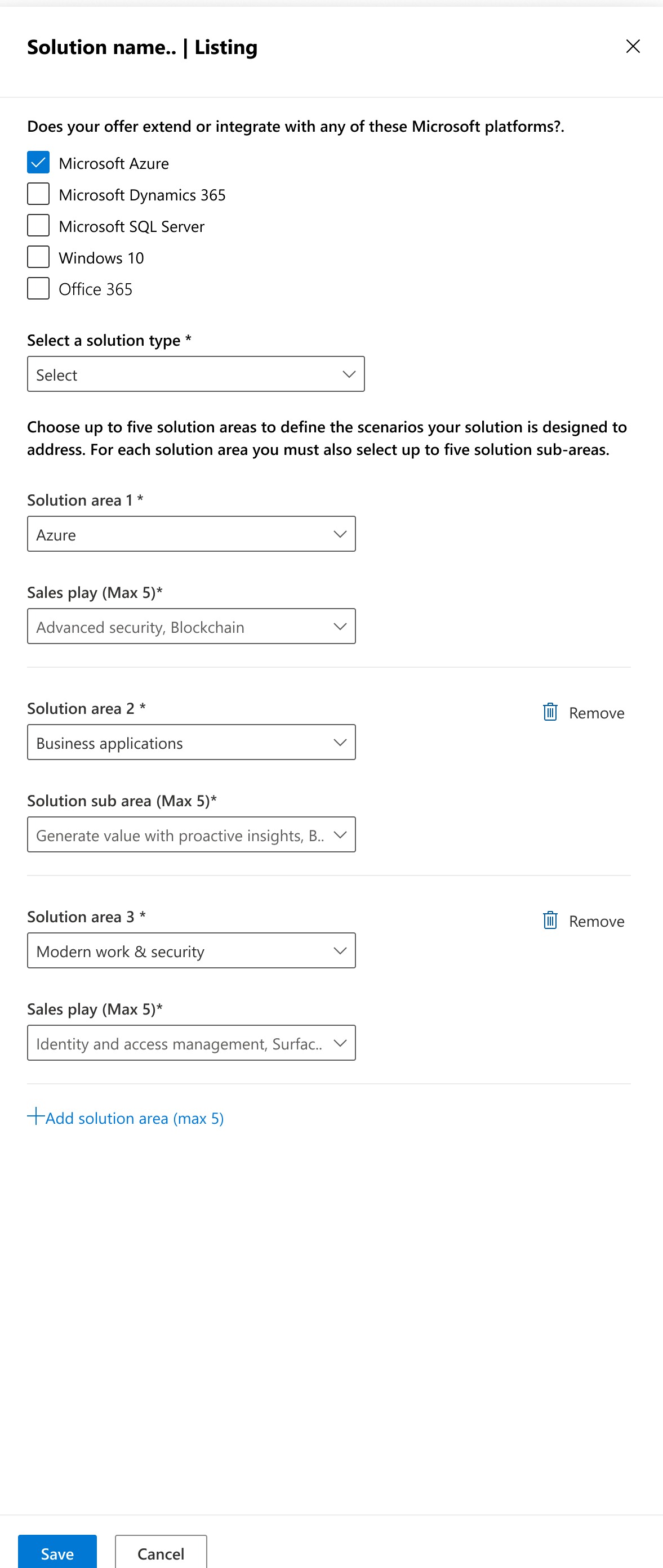
Sélectionner les plateformes Microsoft
- Dans la page Référencement , sélectionnez une ou plusieurs plateformes Microsoft avec lesquelles votre solution est créée, étend ou s’intègre.
Sélectionner un type de solution
Un type de solution permet de définir les scénarios auxquels votre solution est conçue pour répondre.
- Dans la liste Sélectionner un type de solution, sélectionnez le type de solution qui correspond le mieux à votre solution. Le tableau suivant décrit les types de solutions disponibles :
Types de solutions
| Type de solution | Description |
|---|---|
| Appareil (matériel) | Solution qui implique la création ou la vente de matériel auprès d’un fabricant d’appareils |
| IP (application) | Applications ou autres documents copyrightables (propriété intellectuelle ou IP) sous licence pour l’utilisation du client (par exemple, un programme CRM pouvant être concédé sous licence et installé localement) |
| Service géré | Expertise pratique pour un projet basé sur le cloud, généralement sur une base continue (par exemple, en fournissant une plateforme et des outils pour l’exécution d’une base de données en ligne, avec une gestion continue fournie par le fournisseur de services gérés) |
| Service | Expertise pratique pour un projet unique, souvent fourni par des consultants (par exemple, configuration d’une base de données client pour un client, avec le client en supposant la responsabilité de l’exploitation de la base de données après livraison) |
Sélectionner des zones de solution et des jeux de ventes
Les zones de solution aident à définir davantage votre solution, ce qui aide les équipes commerciales Microsoft à trouver et à comprendre la proposition de valeur de votre solution.
Un jeu de ventes est une série d’actions de vente qui concentrent les efforts pour produire un résultat réussi.
Pour ajouter des zones de solution et des jeux de ventes, procédez comme suit :
Sélectionnez + Ajouter une zone de solution (5 Max).
Sélectionnez un domaine de solution dans la liste déroulante qui apparaît.
Sélectionnez au moins une et jusqu'à cinq pièces de vente de solutions.
Pour sélectionner plusieurs jeux de vente, utilisez la touche
CTRL(sur Windows) ou la toucheCommand(sur macOS).Pour ajouter une autre zone de solution, répétez les étapes 1 à trois.
Chargement de documents
Vous devez fournir des documents collatérals qui contiennent des détails de votre solution dans le cadre de la configuration d’une solution de co-vente. Les équipes commerciales Microsoft utilisent les informations pour déterminer si votre solution répond aux besoins des clients afin qu’elles puissent recommander et vendre votre solution. Plus vous fournissez d’informations, plus les équipes commerciales Microsoft doivent comprendre et promouvoir votre produit.
Remarque
Une solution d’un pager et d’un jeu d’emplacements de solution est nécessaire pour atteindre l’état prêt pour la co-vente. Ils sont également requis pour que certaines solutions soient classées comme éligibles à la co-vente Ip Azure. Un diagramme d’architecture de référence qui inclut des offres SaaS est également nécessaire pour que les solutions obtiennent l’état éligible de co-vente Ip Azure. Les autres documents décrits dans le tableau suivant sont facultatifs, mais recommandés.
- Types de fichiers recommandés : .pdf, .ppt, .pptx, .doc et .docx.
- Autres types de fichiers pris en charge : .xls, .xlsx, .jpg, .png et .mp4.
Les modèles de certains documents sont fournis dans le tableau suivant.
Documents qui prennent en charge la co-vente
| Documents | Description |
|---|---|
| Solution one-pager (obligatoire) | Attirez l’attention des clients potentiels sur votre offre à l’aide d’une page de solution/offre de qualité professionnelle, qui présente la proposition de valeur de votre solution. Vous pouvez utiliser l’un des modèles pour fournir une description prête à l’emploi de votre solution : (Les modèles téléchargent en mode silencieux et automatiquement dans votre dossier Téléchargements .)
Les équipes commerciales Microsoft peuvent partager ces informations avec les clients pour déterminer si votre solution peut être adaptée et s’assurer qu’elle est prête pour le client. Le document d’un pagineur client ne doit pas dépasser 10 pages. |
| Jeu d’emplacements de solution (obligatoire) | Vous pouvez utiliser le modèle de présentation client pour créer votre jeu de diapositives. Ce jeu doit référencer le diagramme de l’architecture de référence. L’objectif de ce jeu de diapositives est de mettre en valeur votre solution et sa proposition de valeur. Après avoir vérifié que votre solution est prête pour le client, les équipes commerciales Microsoft peuvent partager cette présentation avec les clients pour exprimer la valeur que votre entreprise et Microsoft apportent lors du déploiement d’une solution conjointe. La présentation doit couvrir ce que fait votre solution, comment elle peut aider les clients, quels sont les secteurs pour lesquels la solution est pertinente, et comment elle se compare aux solutions concurrentes. |
| Diagramme d’architecture de référence (requis pour les offres SaaS uniquement) | Diagramme qui représente votre solution et sa relation avec les services cloud Microsoft. Il peut également montrer comment votre solution répond aux exigences techniques pour l’état d’incentive de co-vente Azure IP. En savoir plus sur le diagramme d’architecture de référence. |
| Étude de cas client (facultatif) | Utilisez le modèle d’étude de cas pour créer votre étude de cas client. Ces informations montrent à un client potentiel que Microsoft et vous avez déjà déployé votre solution avec succès pour d’autres clients. |
| Succès clients vérifiables (facultatif) | Fournissez des exemples concrets de succès clients découlant du déploiement de votre solution. |
| Jeu de diapositives destiné aux partenaires (facultatif) | Jeu de diapositives contenant des informations qui aident les revendeurs partenaires à en savoir plus sur votre solution et à préparer leurs équipes commerciales à la vendre. Ce jeu comprend généralement un argumentaire éclair, des informations sur la clientèle visée, les questions à poser aux clients, des points de discussion et des liens vers des vidéos, de la documentation et des informations de support. |
| Autres documents (facultatif) | Vous pouvez charger jusqu’à cinq documents ou vidéos supplémentaires pour aider les équipes commerciales microsoft et les revendeurs de canaux à en savoir plus sur votre solution, votre organisation et comment elle est différente des autres solutions. |
Important
Lorsque vous créez un type de documents collatérals, assurez-vous qu’ils sont accueillants et inclusifs pour tous. Pour en savoir plus sur la création de documents collatérals accessibles, consultez Créer un média accessible.
- Une fois vos documents créés, faites-les glisser vers la zone appropriée sous Documents, ou sélectionnez Parcourir vos fichiers à charger à partir de votre ordinateur.
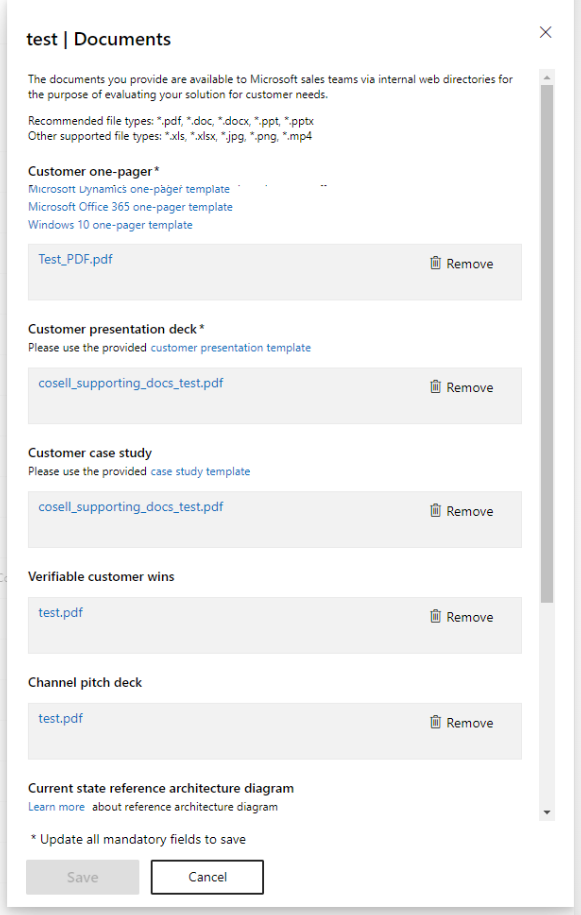
Lien vers la page d’accueil de votre produit
- Sous Documents, dans la zone de page d’accueil Produit, entrez le lien vers le site web de votre produit, où les équipes commerciales microsoft et les revendeurs de canaux peuvent en savoir plus sur votre solution et afficher les dernières mises à jour.
Entrer vos contacts
Un contact est requis pour chaque zone géographique dans laquelle votre solution est disponible.
Les équipes commerciales microsoft et les revendeurs de canaux utilisent vos informations de contact pour demander plus d’informations auprès de la ressource appropriée dans votre organisation. Toutes les équipes commerciales de Microsoft ont accès à ces informations.
Si vous choisissez de rendre votre solution disponible dans le programme CSP, les informations de contact que vous entrez sont également disponibles pour les revendeurs de canaux.
Important
Il est essentiel de maintenir à jour vos informations de contact.
Remarque
Si vous rencontrez une erreur « Impossible de charger le fichier » lors de l’utilisation du format correct. C’est parce que les paramètres excel régionaux. Accédez aux paramètres avancés et annulez case activée l’option « Utiliser le séperateur système comme indiqué dans l’image »
Pour entrer les informations de contact, procédez comme suit :
Sous Contacts, sélectionnez Télécharger le modèle de contacts (.csv) pour télécharger le modèle (comme indiqué dans la capture d’écran).
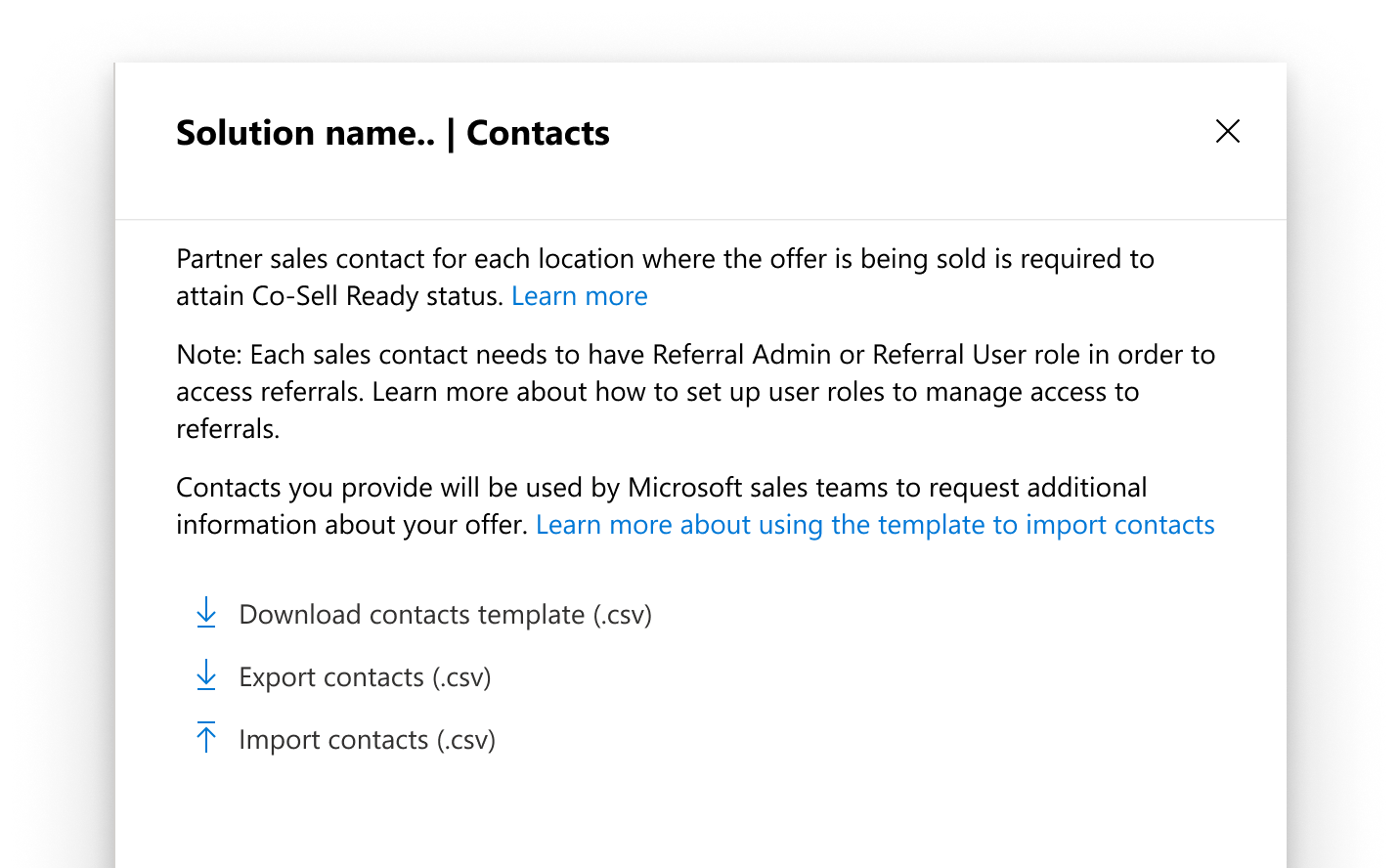 Si vous avez téléchargé des contacts précédemment, vous pouvez exporter votre liste de contacts existante pour une solution, puis apporter des modifications dans ce fichier .csv.
Si vous avez téléchargé des contacts précédemment, vous pouvez exporter votre liste de contacts existante pour une solution, puis apporter des modifications dans ce fichier .csv.Ouvrez le fichier .csv dans une application telle que Microsoft Excel, puis renseignez chaque ligne avec les informations requises suivantes sur chaque contact.
- Nom : nom du contact
- E-mail : adresse e-mail du contact
- Titre du travail : titre du travail du contact
- Rôle : sélectionnez un rôle dans la description de la table de rôles suivante.
Remarque
Les caractères spéciaux ne peuvent pas être utilisés dans les champs Nom et Titre du travail .
Enregistrez et fermez le fichier .csv.
Dans l’Espace partenaires, sélectionnez Importer des contacts (.csv).
Remarque
L’importation d’un fichier .csv remplace tous les contacts existants.
Sélectionnez le fichier .csv, puis Ouvrir.
Un message s’affiche indiquant que les contacts ont été correctement importés.
Description des rôles
| Rôle | Description |
|---|---|
| Marketing partenaires | Commercialise votre solution et collabore sur les efforts marketing avec les équipes commerciales microsoft et les revendeurs de canaux. Le marketing partenaire est le point de contact principal pour les engagements marketing et le contenu de la liste des solutions, tels que les descriptions de produits, les images et les vidéos. |
| Ventes partenaires | Vend votre solution et collabore sur les ventes avec les équipes commerciales microsoft et les revendeurs de canaux. Incluez au moins un contact commercial partenaire pour chaque région dans laquelle vous souhaitez que votre solution soit prête pour la co-vente. Un contact commercial peut couvrir plusieurs régions. |
| Support technico-commercial partenaires | Prend en charge l'architecture technique et les considérations relatives au déploiement pendant le cycle de vente, l'intégration après-vente et les périodes de déploiement. |
| Responsable réussite clients partenaires | Prend en charge les clients après le déploiement pour les aider à tirer le meilleur parti de votre solution et à augmenter son utilisation au sein de l’organisation du client. |
Pays et régions (obligatoires) : les pays et les régions doivent refléter le territoire de chaque contact.
Les équipes commerciales microsoft et les revendeurs de canaux utilisent ces informations lors de la demande d’informations ou de la collaboration sur les ventes au sein d’un pays ou d’une région.
Lorsque vous entrez des informations sur les pays et les régions sur un contact dans le modèle :
- Utilisez un code pays et région à deux lettres.
- Si un contact couvre plusieurs pays ou régions, entrez chacun des codes à deux lettres, séparés par une virgule (par exemple, US, CA, FR).
- Si un contact couvre tous les pays et régions, utilisez le code OOO à trois lettres.
États/Provinces (facultatif) : lorsque vous remplissez le modèle, utilisez le format XX-XX (par exemple, US-WA) comme indiqué dans les tableaux états, provinces et territoires.
Enregistrer et envoyer pour révision
Une fois que vous avez terminé tous les champs requis dans la page Solutions de co-vente>, sélectionnez Envoyer pour révision.
Nous examinerons votre solution pour déterminer s’il répond aux exigences en matière de co-vente.
Remarque
Vous n’avez plus besoin de nous contacter pour nommer votre solution pour la co-vente.
Étapes suivantes
- Pour plus d’informations sur la republiation d’une offre, consultez Comment passer en revue et publier une offre sur la Place de marché commerciale.
- Pour plus d’informations sur les récompenses et les avantages techniques de la Place de marché commerciale, consultez Vos avantages avec la Place de marché commerciale.
Commentaires
Bientôt disponible : Tout au long de 2024, nous allons supprimer progressivement GitHub Issues comme mécanisme de commentaires pour le contenu et le remplacer par un nouveau système de commentaires. Pour plus d’informations, consultez https://aka.ms/ContentUserFeedback.
Envoyer et afficher des commentaires pour